對於浏覽器中的Cookie文件指的是浏覽器的緩存信息,作用在於用戶保存網站的一些賬號和密碼,有的時候是用來保存用戶名和密碼以方便下次直接登錄即可。但最近,有Win7系統的用戶,使用浏覽器的時候提示:浏覽器Cookie功能被禁,請開啟此功能。這是怎麼回事?那要如何解決呢?下面就和大家說一下Win7浏覽器不支持Cookie的解決方法。
具體步驟如下:
1、首先,在IE頁面的右上角點擊“工具”按鈕,如圖所示:
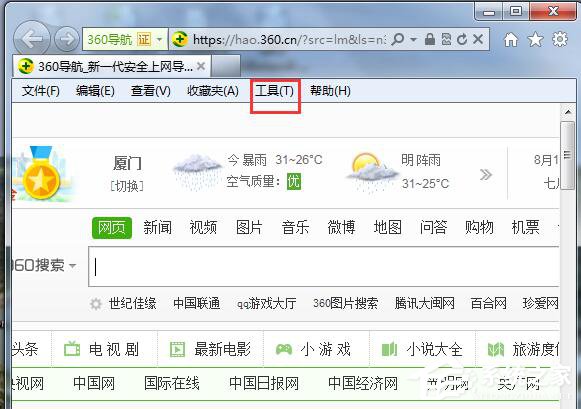
2、彈出下拉菜單,選擇“internet選項”。
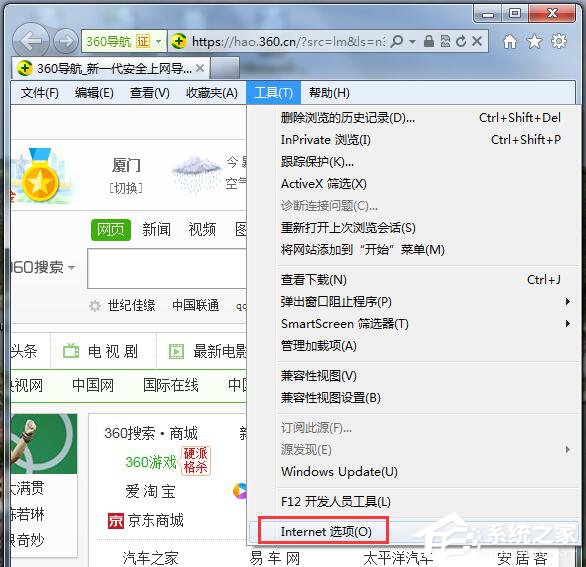
3、打開“internet選項”後,選擇“隱私”按鈕,設置為中,如圖所示:
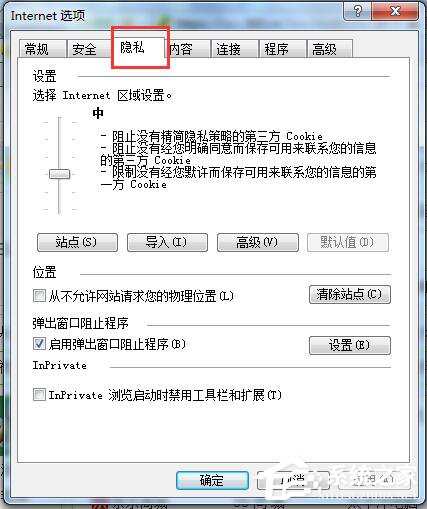
4、點擊“高級”,如圖所示:
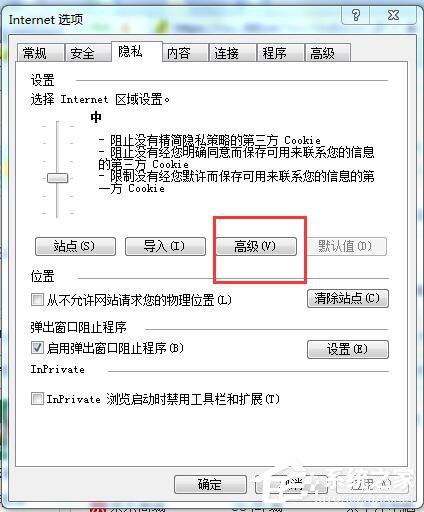
5、彈出對話框,如圖所示:
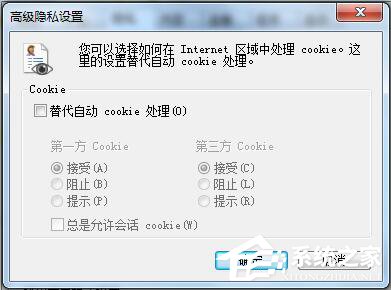
6、勾選“替代自動cookie處理”,勾選“總是允許會話cookie(w)”,如圖所示:
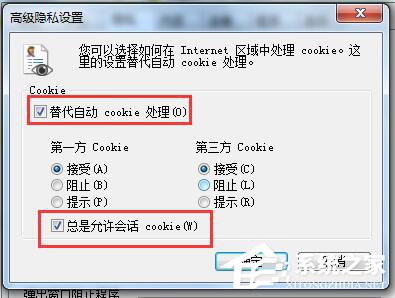
7、點擊確定,ok,浏覽器cookie功能已經啟用。
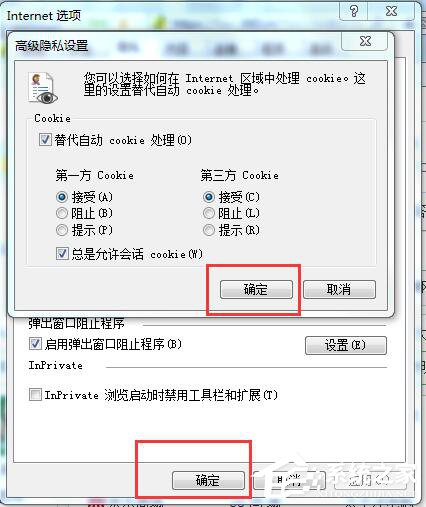
Win7浏覽器不支持Cookie的解決方法就給大家詳細介紹到這裡了。如有遇到和上述一樣問題的用戶,不妨試一下上述的方法吧。解決問題後就不會出現這樣的問題了,那還在等什麼,趕快去試一下吧!